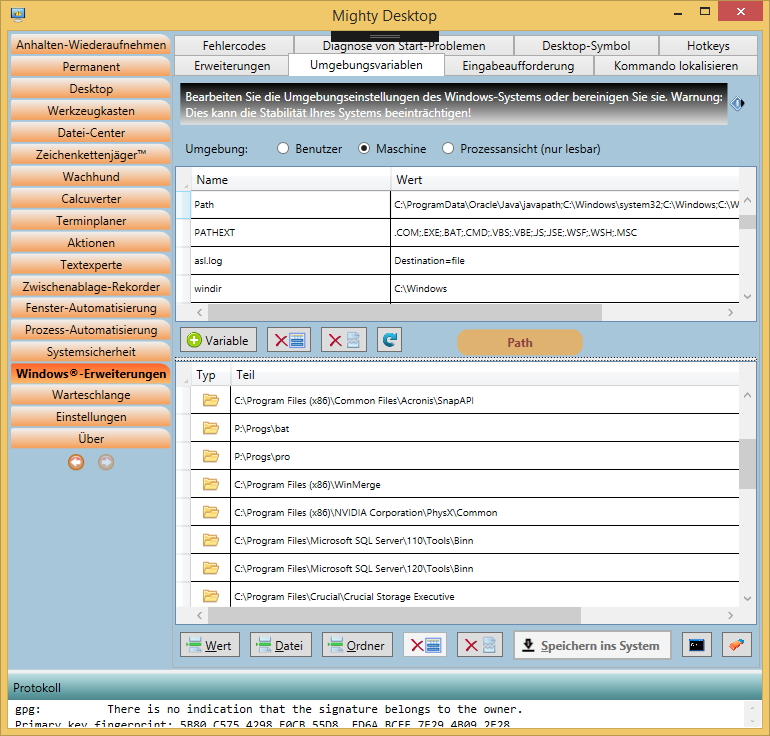|
|
Windows verfügt über eine interne Liste von ´Umgebungsvariablen´, bei denen es sich im Wesentlichen um eine Liste von Pfaden und einfachen String-Werten handelt, die unter einem bestimmten Namen gespeichert sind. Bei Programminstallationen werden sie manchmal geändert, aber bei einer Deinstallation vergessen, zu entfernen. Der Umgebungsvariablen-Editor von Mighty Desktop in der Registerkarte 'Windows®-Erweiterungen' zerlegt eine Verkettung von Pfaden automatisch in ihre Teile und lässt Sie diese separat bearbeiten. So lassen sie sich leicht überprüfen und Datei- und Ordnerpfade ändern. Der Umgebungsvariablen-Editor ist, wie alle Atlas-Apps, vollständig Drag & Drop-fähig: Sie können Ordner hinzufügen, indem Sie sie einfach in die Liste ziehen, oder Einträge verschieben, indem Sie sie herumziehen. Es stehen zusätzliche Funktionen zur Verfügung, zB. das Entfernen von Pfaden zu Ordnern, die nicht mehr existieren. Dies hilft, Ihr System zu beschleunigen. Sie können auch einfach neue Umgebungsvariablen hinzufügen, eine äusserst nützliche Sache. Damit können Sie in jedem der Durchsuchen-Dialoge von Windows blitzschnell auf Dateien und Ordnern positionieren. Beispiel: Definieren Sie Ihren Lieblingsordner für Textdokumente als neue Variable "tx". Nun können Sie in fast jedem Dateidialog einfach "%tx%" eingeben und der Dialog navigiert dorthin. Das wird Ihnen in Zukunft viel Zeit einsparen. Der Umgebungsvariablen-Editor ist mit Hinblick auf die Sicherheit programmiert worden. Er erkennt sorgfältig, ob Sie gerade dabei sind, eine bereits vorhandene Variable zu ändern oder gar zu entfernen, in diesem Fall werden Sie um eine Bestätigung gebeten. Das Hinzufügen von Variablen ist völlig sicher, aber das Entfernen von bestehenden Variablen kann die Funktion der Anwendung, die sie hinzugefügt hat, oder sogar das System stören. Für Power-User wie Systemadministratoren kann die Frage in den Einstellungen deaktiviert werden. Im Falle einer Änderung wird der alte Wert protokolliert, so dass er bei Bedarf später wiederhergestellt werden kann. Und es werden weitere Prüfungen durchgeführt, bevor der Satz gespeichert wird. Hinweise:
|